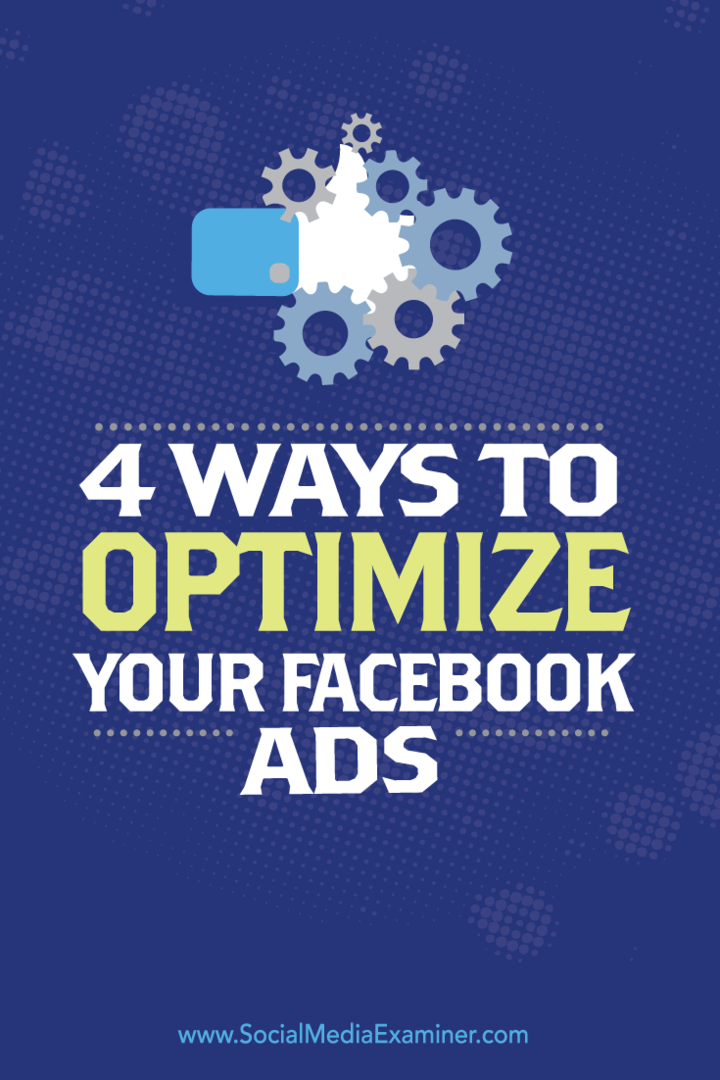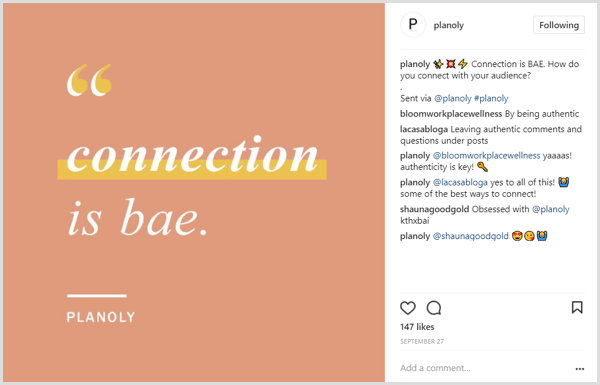Dernière mise à jour le
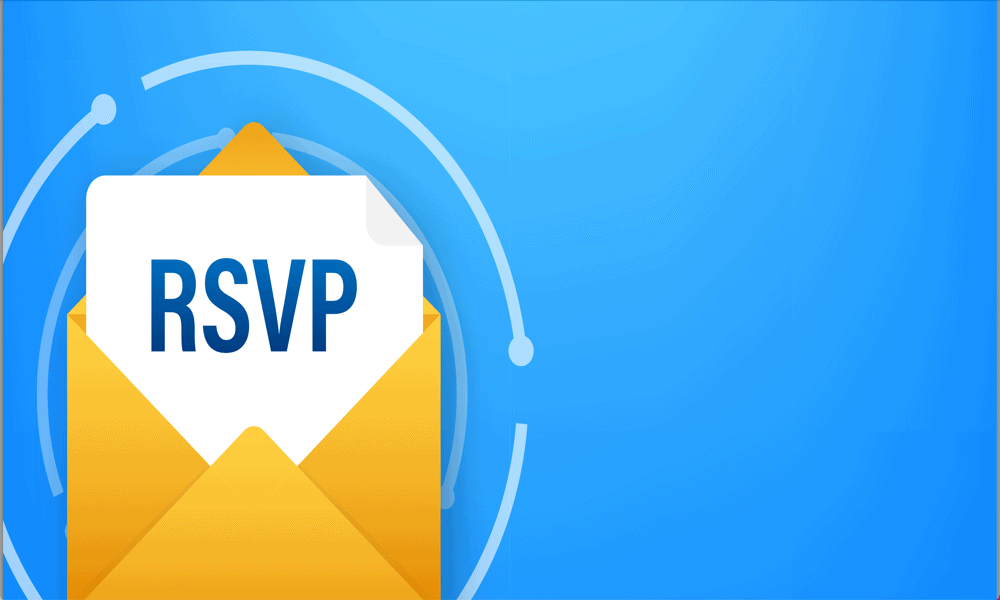
Si vous créez un événement, vous voudrez savoir qui vient. Découvrez comment créer un événement RSVP dans Gmail et Google Agenda dans ce guide.
Google Agenda est un excellent moyen de suivre toutes ces dates importantes telles que les anniversaires et les rendez-vous chez le médecin, mais il peut faire bien plus. Vous pouvez également l'utiliser pour créer des événements tels qu'un zoom de travail ou une soirée.
Créer l'événement est assez simple, mais comment en parler aux gens? La bonne nouvelle est que vous pouvez envoyer des invitations par e-mail à votre événement depuis Google Agenda lui-même ou directement depuis Gmail. Vous pouvez même suivre la façon dont chacun de vos invités répond à l'invitation à l'événement afin de savoir qui participe, qui ne peut pas venir et qui est toujours sur la clôture.
Si vous souhaitez créer un événement RSVP dans Gmail et Google Agenda, procédez comme suit.
Qu'est-ce qu'un événement RSVP dans Google Agenda ?
Un événement RSVP dans Google Agenda est un événement que vous créez et auquel vous invitez des personnes. Cela peut être pour n'importe quoi, d'une réunion en ligne à une fête d'anniversaire. Lorsque les destinataires reçoivent l'invitation, ils peuvent y répondre pour faire savoir au créateur s'ils participeront. Ils peuvent dire qu'ils viennent certainement, qu'ils ne viennent certainement pas ou qu'ils peuvent venir.
Une fois l'invité décidé, le créateur de l'événement recevra une notification l'informant de son choix. Le créateur peut également voir une liste complète des invités dans son agenda Google et voir toutes les réponses RSVP.
Comment créer un événement RSVP dans Google Calendar
Vous pouvez créer un événement RSVP directement dans Google Agenda et ajouter une liste d'invités. En incluant les adresses e-mail des invités, Google Agenda peut envoyer automatiquement vos invitations pour vous.
Pour créer un événement RSVP dans Google Agenda :
- Se connecter à Google Agenda sur ton ordinateur.
- Cliquez sur Créer.
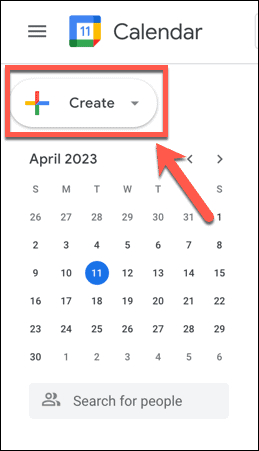
- Sélectionner Événement.
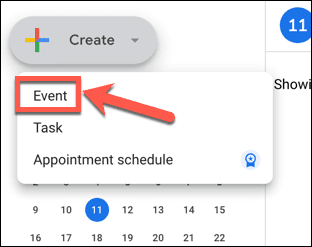
- Ajoutez un titre à votre événement.
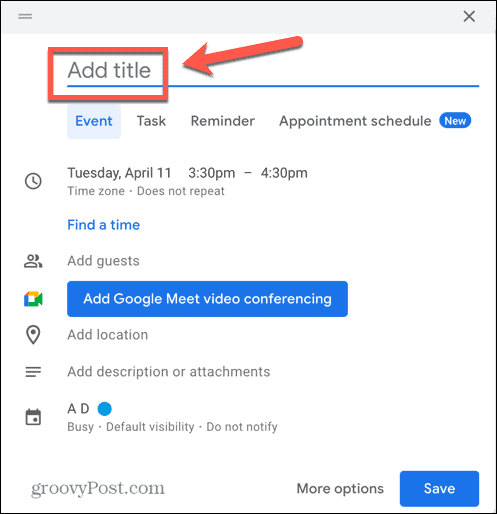
- Sélectionnez la date et l'heure.
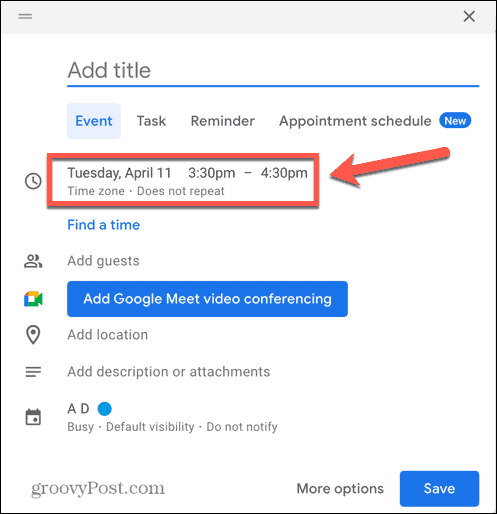
- Pour ajouter des invités, cliquez sur Ajouter des invités.
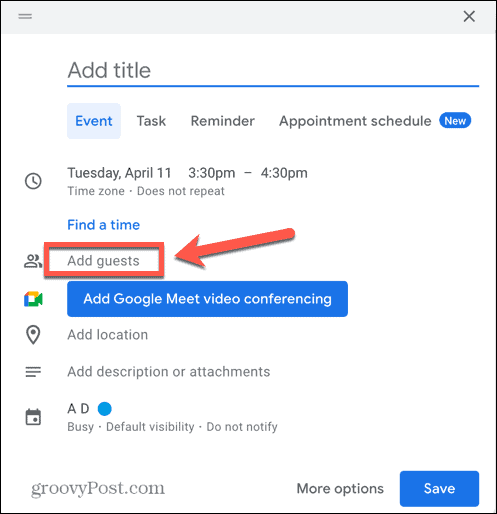
- Saisissez les adresses e-mail des personnes auxquelles vous souhaitez participer. Vous verrez des suggestions de vos contacts et e-mails lorsque vous commencerez à taper. Répétez le processus pour ajouter d'autres invités.
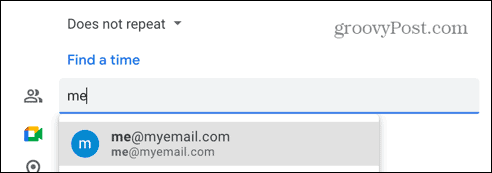
- Ajoutez un emplacement si vous le souhaitez.
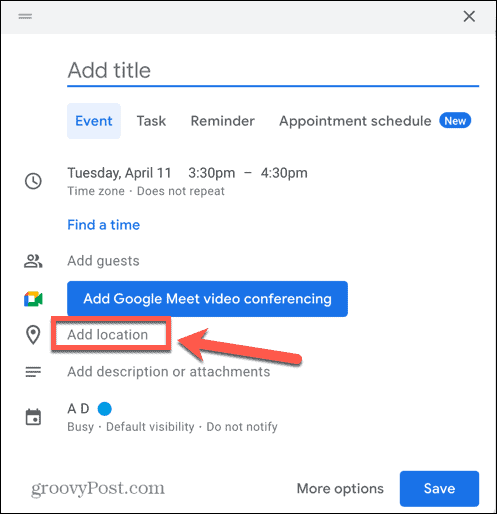
- Vous pouvez également ajouter une description pour votre événement ou vos pièces jointes.
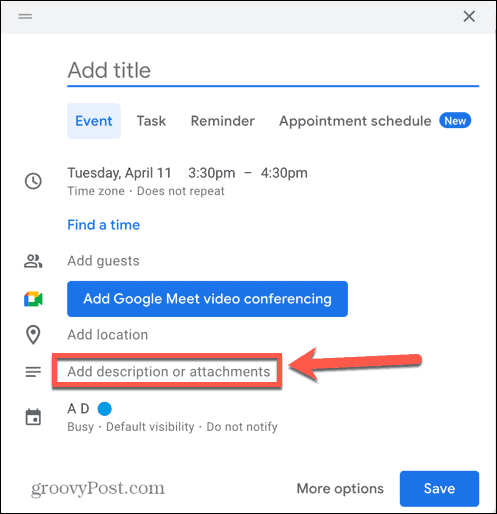
- Enfin, sélectionnez le calendrier auquel vous souhaitez ajouter l'événement si vous en avez plusieurs.
- Cliquez sur Sauvegarder.
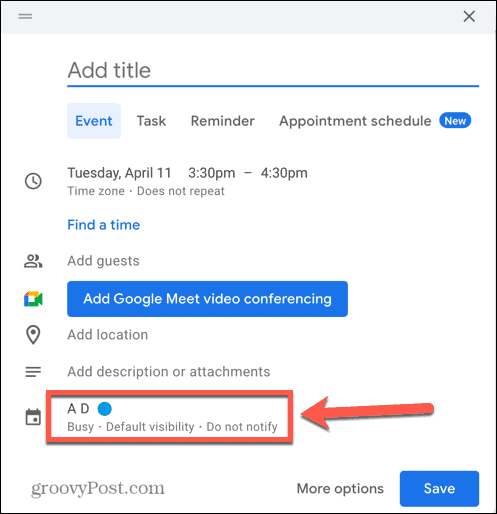
- Il vous sera demandé si vous souhaitez envoyer des e-mails d'invitation à Google Agenda. Si vous le faites, cliquez sur Envoyer. Si ce n'est pas le cas, cliquez sur Ne pas envoyer ou sélectionnez Retour à l'édition pour apporter des modifications à votre événement.
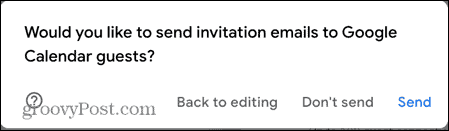
- Lorsque les invités reçoivent leurs invitations, ils peuvent cliquer sur un lien dans l'e-mail pour indiquer si leur réponse est Oui, Non, ou Peut être.
- Le créateur recevra alors une notification de la réponse de l'invité. Le créateur peut également voir les réponses en cliquant sur l'événement dans Google Agenda.
Comment créer un événement RSVP dans Gmail
Vous avez peut-être déjà un email contenant toutes les adresses des personnes que vous souhaitez inviter à votre événement. Si tel est le cas, vous pouvez créer un événement RSVP directement depuis Gmail. Cela envoie automatiquement des invitations aux personnes auxquelles l'original a été envoyé et ajoute le message électronique à la description de l'événement.
Pour créer un événement RSVP dans Gmail :
- Connectez-vous à votre Gmail compte.
- Recherchez un e-mail contenant les adresses e-mail de toutes les personnes que vous souhaitez inviter à l'événement.
- Ouvrez l'e-mail et cliquez sur le Trois points icône.

- Sélectionner Créer un évènement.
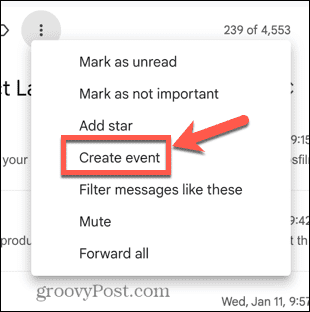
- Votre agenda Google s'ouvrira dans un nouvel onglet.
- Le titre de l'événement sera automatiquement rempli avec le titre de l'e-mail. Si vous souhaitez le modifier, cliquez sur le titre et modifiez-le.
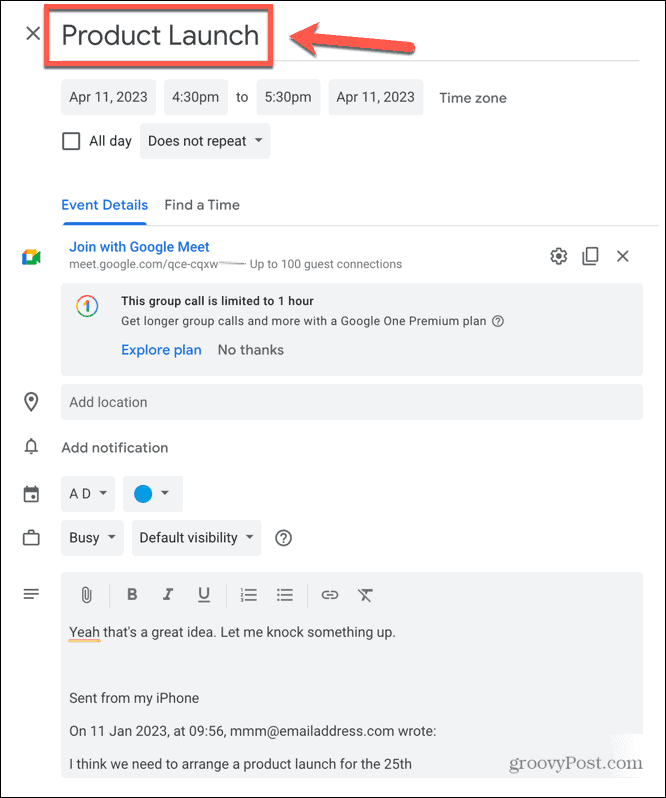
- Pour modifier la date, cliquez sur la date de l'événement actuel et choisissez une alternative.
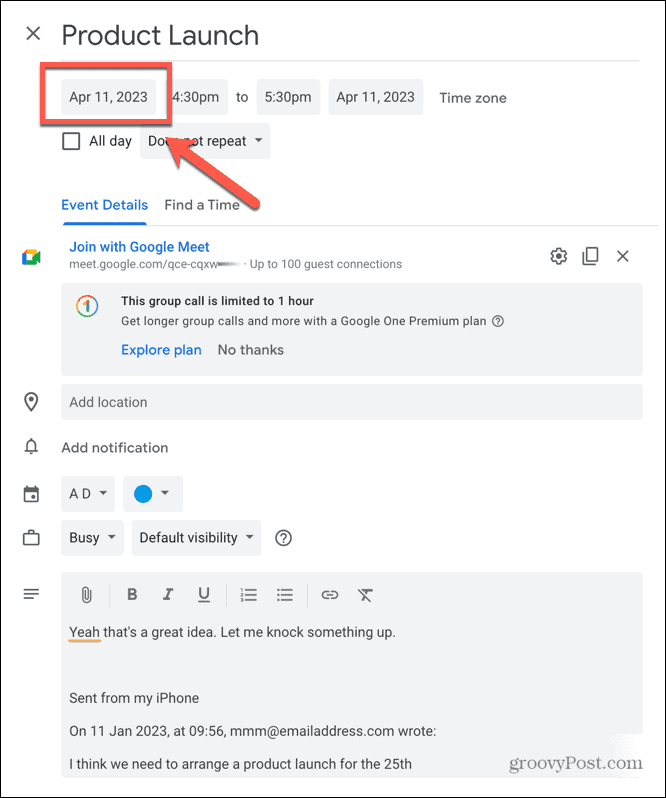
- Pour modifier l'heure, cliquez sur l'heure actuelle de l'événement et sélectionnez une alternative.
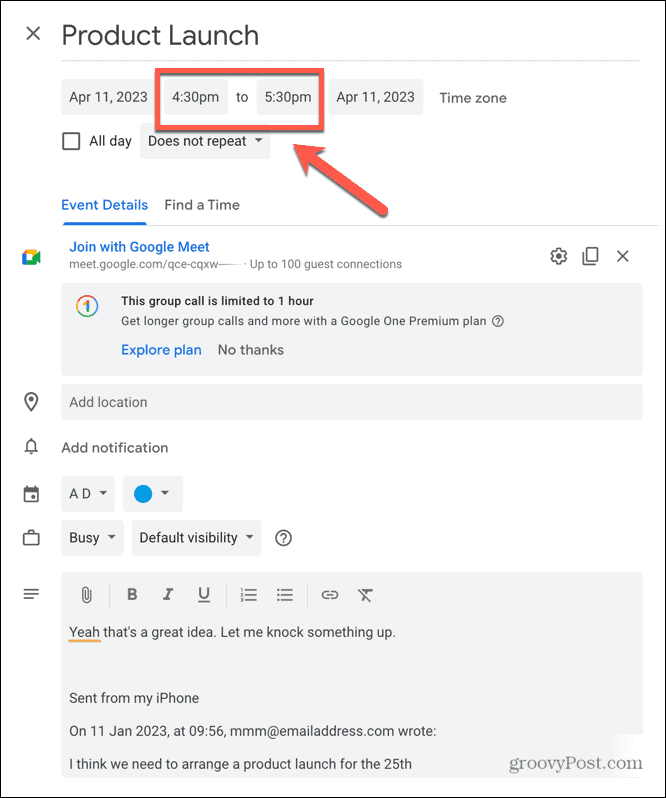
- Vous pouvez ajouter un emplacement si vous le souhaitez.
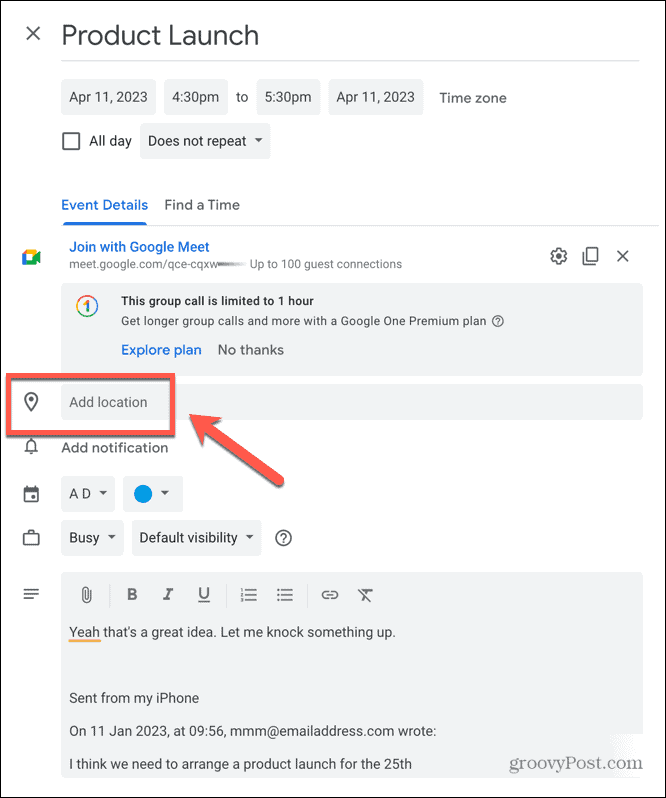
- Le contenu de l'e-mail d'origine apparaîtra dans la description de l'événement. Vous pouvez le modifier ou le supprimer si vous ne souhaitez pas l'utiliser.
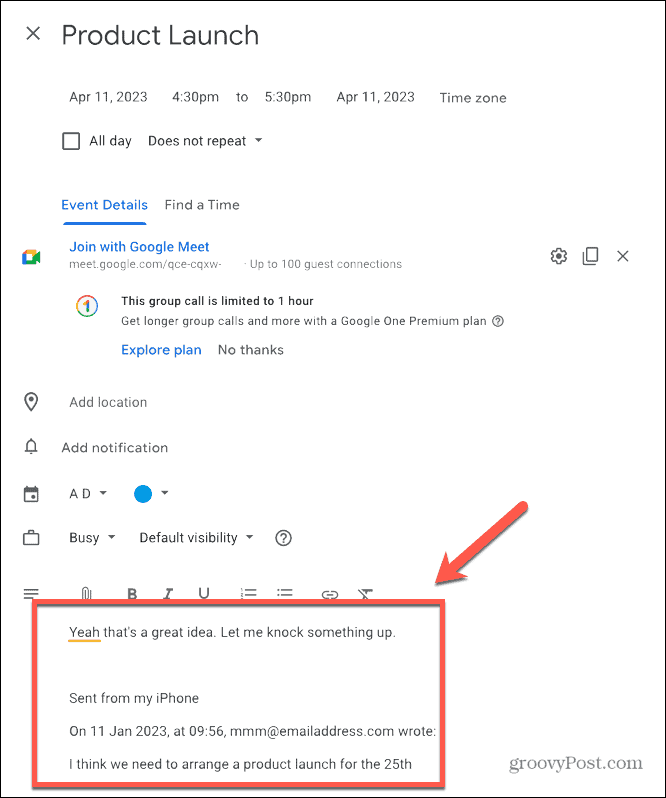
- Les personnes figurant dans l'e-mail d'origine sont automatiquement ajoutées en tant qu'invités. Vous pouvez cliquer Ajouter des invités si vous souhaitez ajouter d'autres personnes à l'événement.
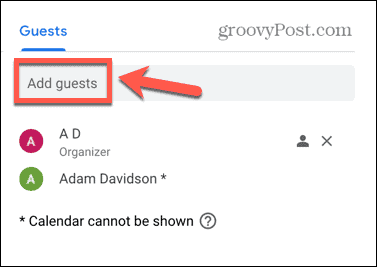
- Une fois que vous êtes satisfait de tous les détails de l'événement, cliquez sur Sauvegarder.
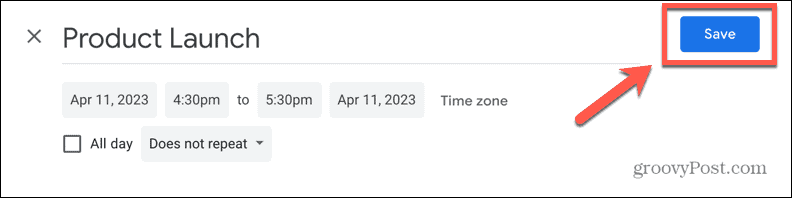
- Vous verrez un message vous demandant de confirmer que vous souhaitez envoyer des e-mails d'invitation. Cliquez sur Envoyer pour envoyer ces e-mails, ou Ne pas envoyer si vous ne voulez pas que les e-mails d'invitation soient envoyés. Vous pouvez également cliquer Retour à l'édition si vous souhaitez modifier votre événement.
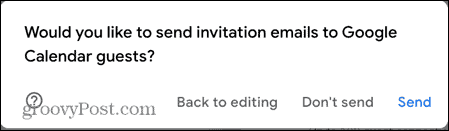
- Si vous avez cliqué Envoyer, l'événement sera créé dans votre agenda Google et les invitations par e-mail seront envoyées. Les invités peuvent répondre directement à ces invitations et vous serez informé de leurs réponses.
- Vous pouvez également vérifier les réponses actuelles en cliquant sur l'événement dans votre agenda Google.
Faites-en plus avec Gmail
Savoir comment créer un événement RSVP dans Gmail et Google Calendar vous permet de créer rapidement des événements et de savoir qui y participera. Vous pouvez créer ces événements dans Google Agenda ou gagner du temps et les créer dans Gmail à partir d'un e-mail qui contient déjà les adresses des personnes que vous souhaitez inviter.
Il existe de nombreux autres conseils et astuces utiles qui peuvent vous aider à tirer le meilleur parti de Gmail. Par exemple, vous pouvez apprendre comment désactiver les destinataires suggérés par Gmail si vous en avez assez que Gmail suggère des destinataires que vous ne voudrez jamais utiliser. Si votre dossier spam ne fait pas assez bien son travail, vous pouvez apprendre à bloquer un domaine entier dans Gmail.
Si votre boîte de réception est un peu en désordre et que vous craignez d'avoir manqué certains messages, vous pouvez apprendre comment trouver des e-mails non lus dans Gmail.
Comment trouver votre clé de produit Windows 11
Si vous avez besoin de transférer votre clé de produit Windows 11 ou si vous en avez simplement besoin pour effectuer une installation propre du système d'exploitation,...